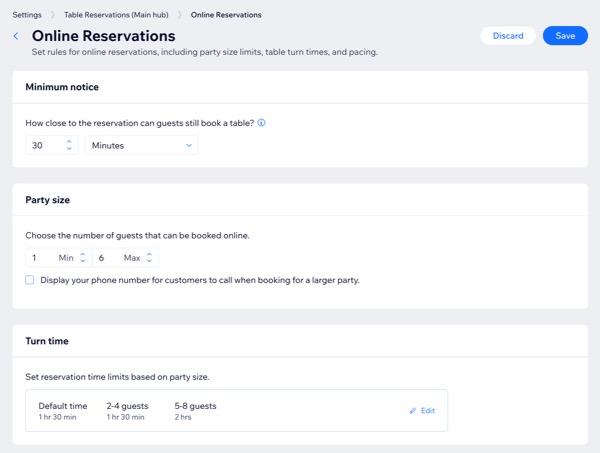Wix Restaurants: настройка доступности для онлайн-заказа
6 мин.
Приложение Заказ столиков предоставляет вам возможность контролировать свою доступность и качество обслуживания. Управляйте заказами в последнюю минуту, устанавливайте ограничения по количеству гостей и обеспечивайте плавный переход с точным временем бронирования, поддерживая бесперебойную работу ресторана.
Чтобы настроить доступность:
Панель управления
Приложение Wix
- Перейдите к заказу столиков в панели управления сайта.
- Нажмите кнопку Настройка в правом верхнем углу.
- Нажмите Онлайн-бронирование.
- Настройте следующие сведения о доступности:
Минимальное время уведомления
К-во гостей
Длительность бронирования
Слоты
Доступность
Режим подтверждения
5. Нажмите Сохранить в правом верхнем углу.